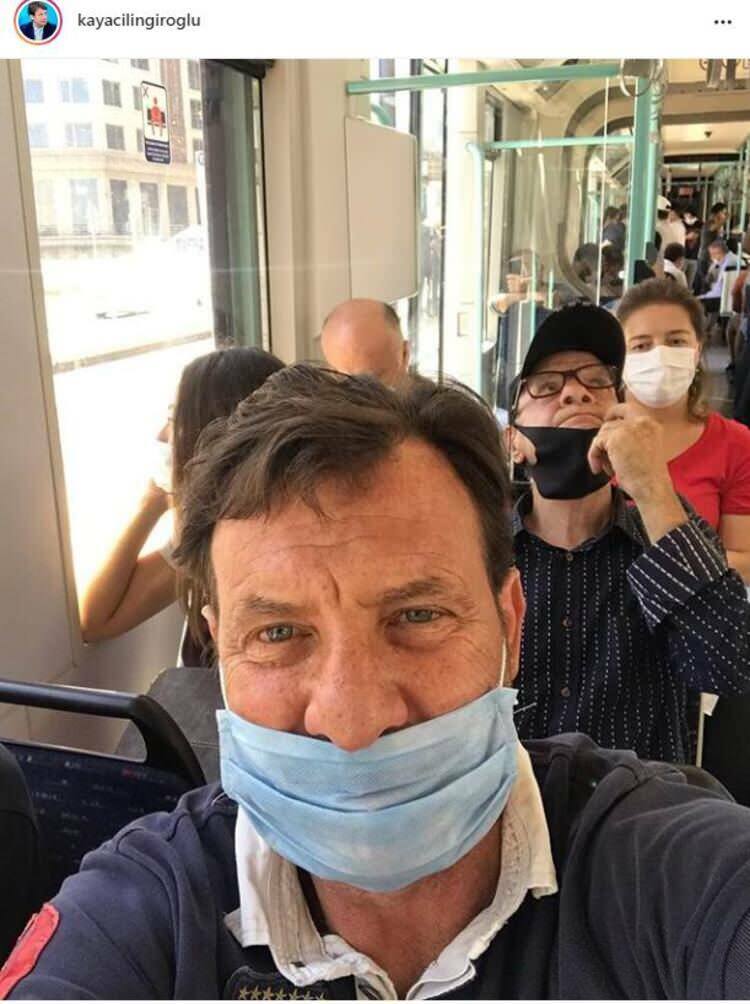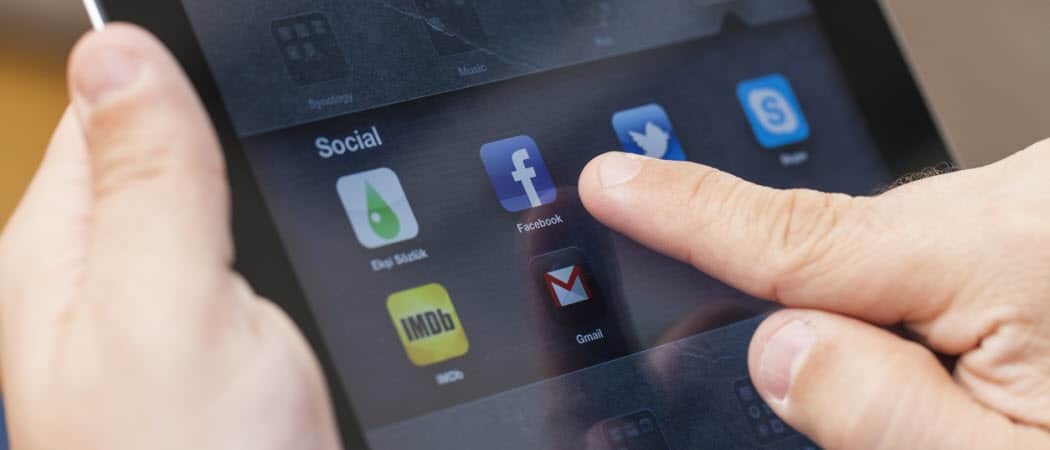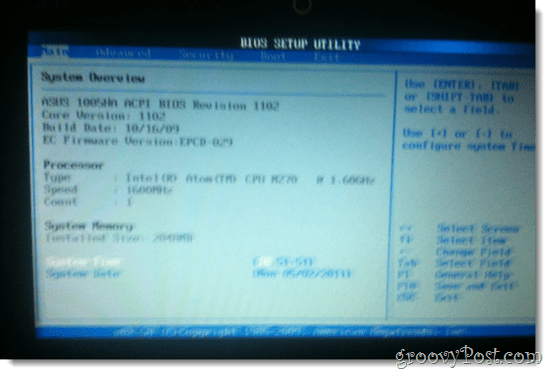آخر تحديث في

يعد Safe Folder ميزة جديدة في تطبيق Files By Google Android. يسمح لك بالحفاظ على ملفاتك آمنة ، بعيدًا عن أعين المتطفلين ، وإخلاء مساحة على جهازك.
يعد Safe Folder ميزة جديدة في تطبيق Files By Google Android. يسمح لك بالحفاظ على ملفاتك آمنة ، بعيدًا عن أعين المتطفلين ، وإخلاء مساحة. دعونا نرى كيف يمكنك إعداده واستخدامه.
ملفات جوجل
يمكنك قم بتنزيل Files by Google من متجر Google Play هنا. لماذا تسأل؟ حسنًا ، لأنه مدير ملفات مع لمسة. بصرف النظر عن إدارة الملفات ، فإنه يسمح بمشاركة الملفات أو النسخ الاحتياطي إلى Google Drive أو مشاركة الملفات في وضع عدم الاتصال (الأخير دون استخدام البيانات).
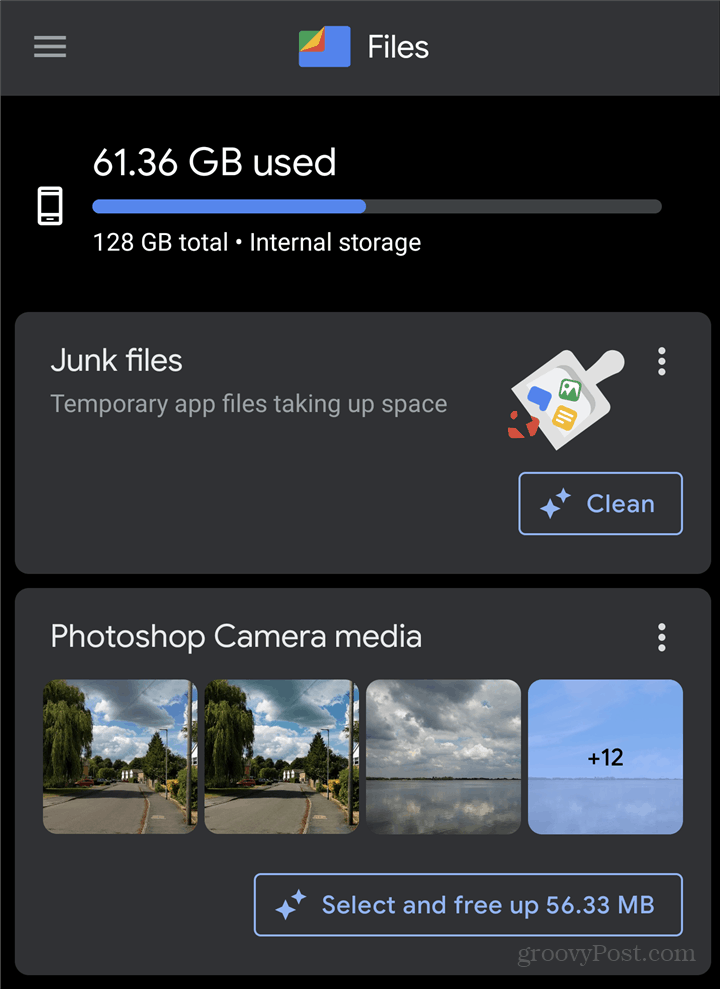
كما أنه مفيد عندما تريد إخلاء بعض المساحة على جهاز Android. والأفضل من ذلك ، أنك لست بحاجة إلى فعل أي شيء بخلاف الوصول إليه من وقت لآخر. سيقدم اقتراحات مناسبة للغاية لتوفير المساحة ، والتي يمكنك اتباعها أو تجاهلها. بشكل عام ، تعد Files by Google أداة مفيدة للغاية ، ولا يمكنني أن أوصي بما يكفي.
الآن وقد تجاوزنا المرحلة التمهيدية ، دعنا نرى كيف تعمل ميزة المجلد الآمن الجديدة في Files by Google.
مجلد آمن
من المفيد أيضًا معرفة أن المجلد مؤمن برمز PIN ، والذي يجب ألا تنساه. نسيانها يعني فقدان الوصول إلى ملفاتك.
ابدأ بفتح التطبيق والتمرير لأسفل بالكامل. ستجد ملف تصفح زر هناك. اضغط عليها.
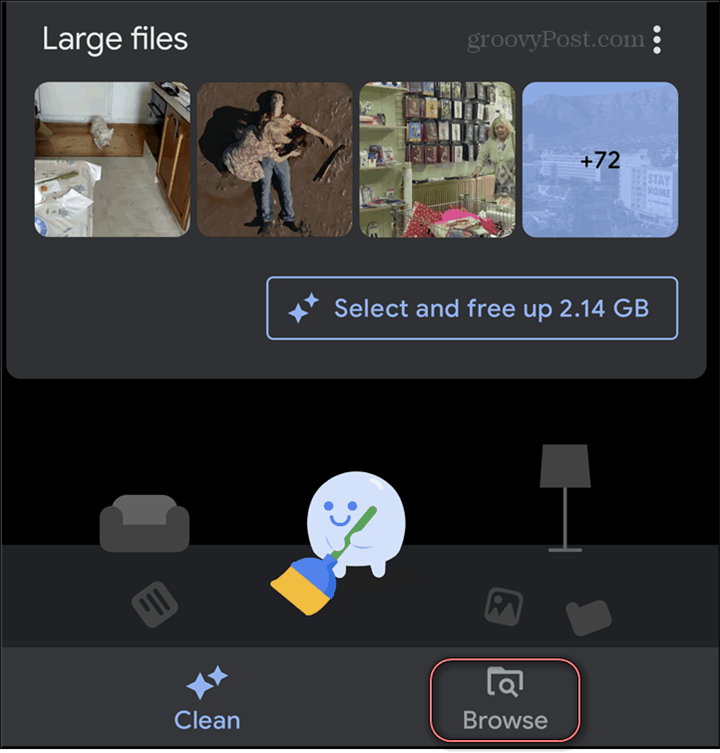
بمجرد فتح هذا القسم ، مرر لأسفل مرة أخرى. سترى ملف مجلد آمن تحت المجموعات. اضغط عليه لبدء إعداده.
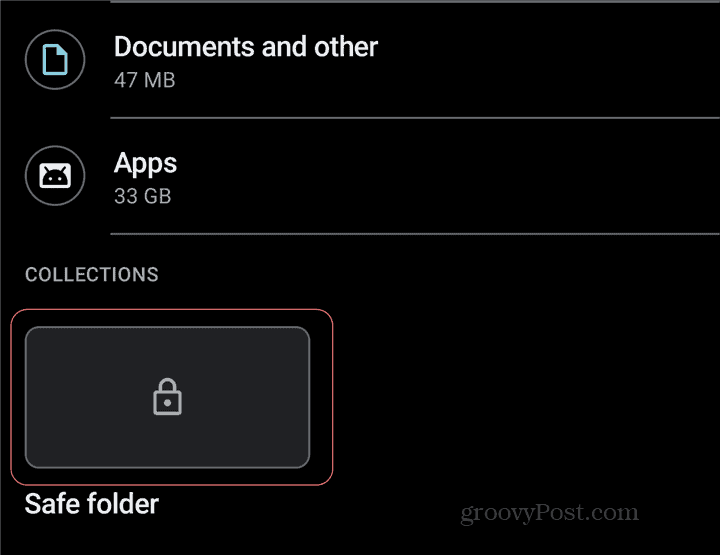
الآن ، تذكر ، في وقت سابق من هذه المقالة ، عندما قلت أنه يجب عليك التفكير مليًا وبجد في رقم التعريف الشخصي الذي يمكنك تذكره بسهولة؟ هذه هي النقطة التي سيكون فيها ذلك مفيدًا.
سيُطلب منك بعد ذلك إعداد رقم تعريف شخصي مكون من أربعة أرقام ثم تأكيده. مع المخاطرة بتكرار نفسي ، تأكد من أنك تعرف ما هو. خلاف ذلك ، ستفقد الوصول إلى الملفات الموجودة في المجلد. إذا كنت بحاجة إلى ذلك ، يمكنك حفظ الرمز بتنسيق مخزن LastPass الخاص بك، لحفظها في مكان آمن.
بمجرد تعيين رقم التعريف الشخصي (لأسباب واضحة ، لا يسمح Android بلقطات شاشة لهذه الخطوة) ، تكون جاهزًا تمامًا ويمكنك استخدام المجلد الآمن.
باستخدام المجلد الآمن
لا يمكن أن يكون نقل ملف إلى المجلد أسهل. حدد الملف أو الملفات التي تريدها واضغط على ثلاث نقاط في الجانب العلوي الأيمن من الشاشة. سيكون لديك جديد انتقل إلى المجلد الآمن اختيار. اضغط عليه وسيتم نقل الملف بعد تأكيد رمز PIN.
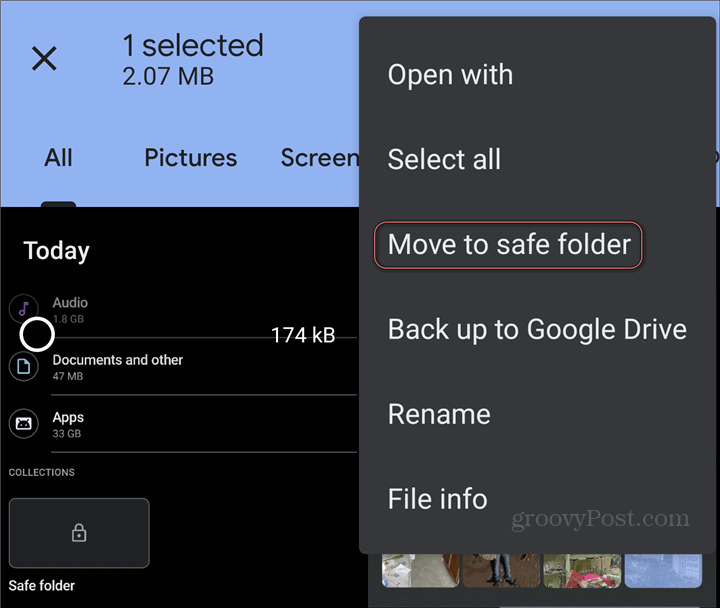
الوصول إلى الملفات التي قمت بحمايتها بهذه الطريقة بنفس السهولة. أنت فقط اضغط مجلد آمن، كما فعلت عند إعداده. بعد تأكيد رقم التعريف الشخصي ، يمكنك تصفح الملفات المحمية بحرية. سيتم عرض الصور المصغرة للصور ، لكن لا يُسمح بلقطات الشاشة ، ولا حتى عند عرض الصورة في وضع ملء الشاشة.
أنا شخصياً أعتقد أن Google قامت بعمل جيد للغاية هنا. توفر الميزة طريقة يمكن الوصول إليها لإخفاء الملفات الحساسة من تلك التي لا يجب أن تراها. إذا كان لديك أطفال ويلعبون على هاتفك ، فأنا متأكد من أنك ستكون ممتنًا لذلك.
مطابقة الأسعار في المتجر: كيفية الحصول على الأسعار عبر الإنترنت براحة تامة
الشراء من المتجر لا يعني أن عليك دفع أسعار أعلى. بفضل ضمانات مطابقة الأسعار ، يمكنك الحصول على خصومات عبر الإنترنت باستخدام الطوب وقذائف الهاون ...
كيفية إهداء اشتراك Disney Plus ببطاقة هدايا رقمية
إذا كنت تستمتع بـ Disney Plus وترغب في مشاركتها مع الآخرين ، فإليك كيفية شراء اشتراك Disney + Gift مقابل ...
دليلك إلى مشاركة المستندات في مستندات Google وجداول البيانات والعروض التقديمية
يمكنك بسهولة التعاون مع تطبيقات Google المستندة إلى الويب. إليك دليلك للمشاركة في المستندات وجداول البيانات والعروض التقديمية من Google مع الأذونات ...